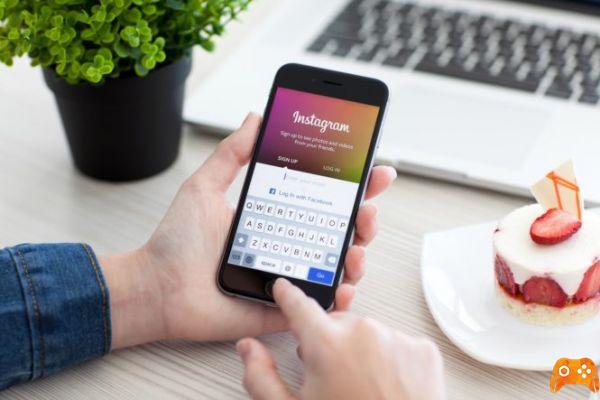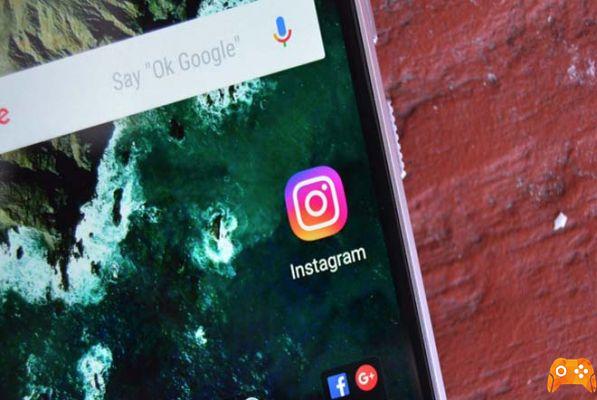
Las redes sociales son geniales, pero ciertamente no están libres de riesgos de seguridad y privacidad. Si está buscando desactivar o eliminar su cuenta de Instagram, ya tenemos un excelente artículo que detalla estos pasos. Sin embargo, si desea permanecer en la red social, pero solo quiere cambiar su configuración de privacidad de Instagram, lea el artículo y le mostraremos cómo hacerlo.
Privacidad en Instagram - Configure su cuenta como privada
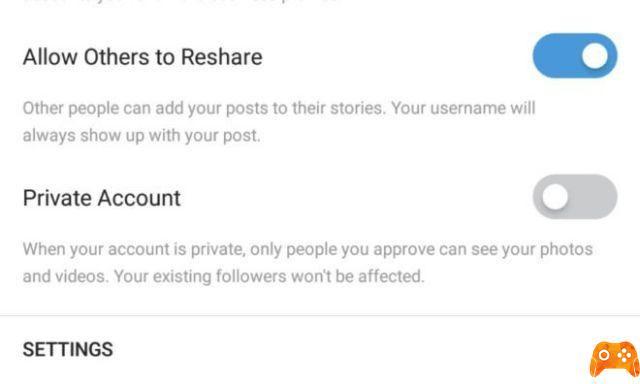
Lo mejor que puede hacer para mantener su privacidad de Instagram bajo control es configurar su cuenta como privada. De forma predeterminada, su cuenta es pública, lo que significa que cualquiera puede ver sus fotos, ver su perfil, ver qué fotos le gustaron, leer sus comentarios, etc. Configurar su cuenta como privada protege instantáneamente su privacidad en Instagram.
Para configurar su cuenta como privada, abra la aplicación de Instagram y haga clic en el ícono de perfil en la parte inferior de la pantalla (parece una persona). En la esquina superior derecha, presiona el icono de los tres puntos para acceder a la página de opciones. Desplácese un poco hacia abajo y verá una configuración llamada "Cuenta privada". Toque el interruptor y colóquelo en el azul.
Aparecerá una ventana que le informará que está haciendo que su perfil sea privado y le pedirá que confirme. Continúe y presione "OK" y su cuenta es inmediatamente privada.
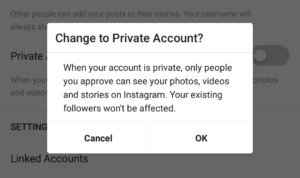
¿Qué significa hacer que tu cuenta sea privada? Significa que solo las personas que te siguen podrán ver tu contenido, incluyendo fotos, videos, comentarios, me gusta, etc. Además, una vez que su cuenta sea privada, la única forma en que las personas podrán seguir su cuenta es recibir su permiso. Esto garantiza que solo las personas que conoce puedan acceder a su contenido.
Sin embargo, tenga en cuenta que si su cuenta era pública, su información aún está disponible. Por ejemplo, la Búsqueda de imágenes de Google aún puede mostrar sus fotos privadas. Ahora, con el perfil privado, cualquier contenido nuevo que cree no se indexará y permanecerá privado.
Pero, ¿qué pasa con las cuentas que te siguen?
6 formas de saber si alguien te ha bloqueado en Instagram
Eliminación de seguidores
Si configuraste tu cuenta como privada, puedes controlar quién te sigue y quién no. Sin embargo, si tu cuenta es pública, puedes bloquear personas y evitar que te sigan. Vamos más allá de todos los escenarios.
Si su cuenta es privada, abra su aplicación de Instagram y haga clic en el ícono de perfil en la parte inferior, el que parece una persona. En la parte superior de su perfil están los recuentos de publicaciones, el recuento de seguidores y el próximo recuento. Haz clic en el número de seguidores.
Se le presentará una lista de todos los que siguen su cuenta. A la derecha de cada seguidor hay un icono de tres puntos. Tóquelo y luego seleccione Eliminar.
Eliminar a un seguidor de una cuenta privada no notifica al usuario que lo ha eliminado. Ya no aparecerás en su feed y la única forma en que podrán ver tus cosas es si te envían otra solicitud de seguimiento y estás de acuerdo. Si le envían demasiadas solicitudes, puede bloquearlas siguiendo la siguiente serie de pasos.
Bloquear seguidores
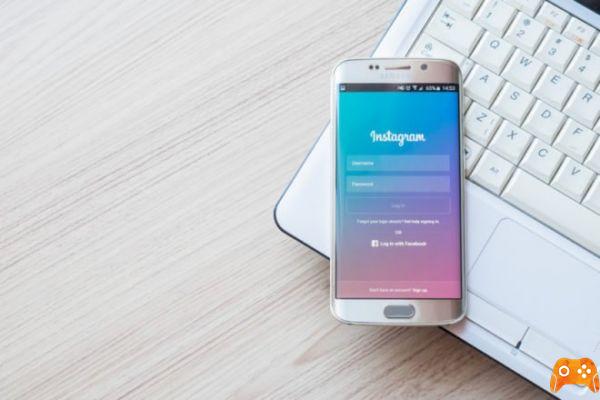
Al igual que con la eliminación de seguidores, a los usuarios no se les notifica que los ha bloqueado. Una vez que un usuario está bloqueado, ya no verá su perfil en Instagram. Será como si no tuvieras una cuenta por lo que ellos saben.
Regrese a la página Seguidores (Icono de perfil> Número de seguidor) y haga clic en el nombre de alguien que desea bloquear. Se le llevará al perfil de esa persona. Presiona el icono de los tres puntos en la esquina superior derecha del perfil de esa persona.
Cómo agregar encuestas y cuestionarios en Instagram Stories
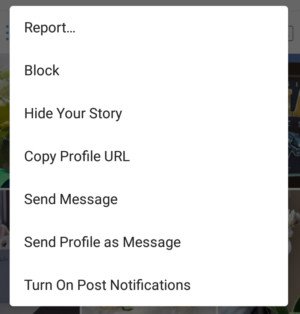
Se le presentará un menú emergente con muchas opciones. La primera es "Reportar...", que es una herramienta que puedes usar si la persona te está acosando de alguna manera. De lo contrario, la segunda opción es Bloquear. Adelante, toca eso.
Aparecerá una ventana de confirmación. Simplemente presione "Sí, estoy seguro", esa persona ha sido bloqueada.
Pero, ¿qué pasa con los hashtags?
Una de las mejores cosas son los hashtags de tus publicaciones y que otras personas puedan hacer clic en ese hashtag y encontrar fotos similares vinculadas a esa etiqueta. Pero si no quieres que nadie pueda ver tus publicaciones, ¿cómo debes usar los hashtags?
Si tu cuenta es pública, la respuesta es simple: no uses hashtags. Si elige tener una cuenta pública, cualquiera puede ver su contenido y el hashtag facilita aún más la búsqueda. Los hashtags son como poner un letrero de Casa Abierta en su césped, por lo que si le preocupa la privacidad, debe evitar el hashtag en su cuenta pública.
Si su cuenta es privada, puede usar hashtags. Sin embargo, solo los seguidores aprobados podrán ver las fotos. Si alguien que no te sigue ve el feed de un hashtag que usaste, tu contenido no aparecerá en ese feed. Entonces, los hashtags son seguros si su cuenta es privada.
Deja de sugerir tu perfil a otras personas
A medida que se desplaza por su feed, es posible que observe una sección en la que Instagram le sugiere personas a las que podría querer seguir. Si ve esta sección, significa que Instagram también está sugiriendo su perfil a otras personas, a quienes puede conocer o no.
Afortunadamente, puedes desactivar esta función. Sin embargo, solo puedes hacerlo desde el sitio de Instagram, no desde la aplicación móvil. Puede visitar Instagram.com usando el navegador móvil o el navegador de escritorio, pero no se puede acceder a la función a través de la aplicación móvil.
Vaya a Instagram.com a través de su navegador favorito y haga clic en el botón de perfil en la parte superior derecha. Seleccione Editar perfil, que aparece en un cuadro junto a su nombre de usuario.
Qué hacer si tu cuenta de Instagram ha sido hackeada
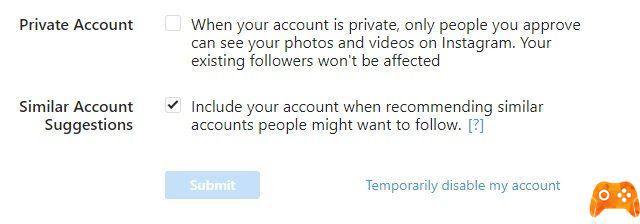
En la parte inferior de la página, encontrará una sección titulada "Sugerencias de cuentas similares". La casilla de verificación estará seleccionada, pero si no desea ser parte de las cuentas sugeridas, debe desmarcarla. Una vez que haya terminado, presione el botón azul Enviar y listo: su cuenta ya no se sugerirá a otros usuarios de Instagram.
Sin embargo, tenga en cuenta que esto también evitará que Instagram sugiera usuarios. Es un arma de doble filo, ya que puede haber personas que quieras conocer a través de Instagram, pero eso no es posible con esta función desactivada.
Personalizar la moderación de comentarios
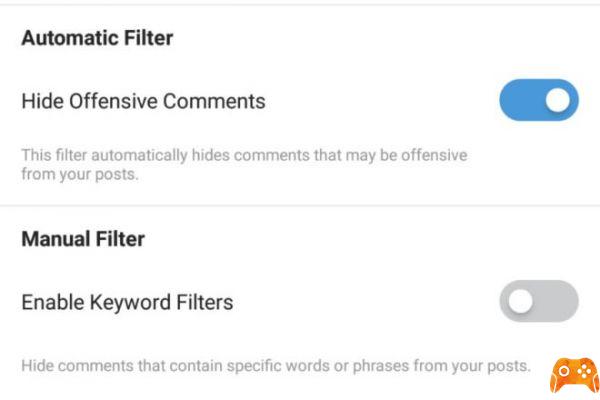
Las herramientas que describiremos aquí no están directamente relacionadas con la privacidad, pero aun así te ayudarán a controlar el contenido que está vinculado a tu perfil, lo cual es increíblemente útil.
Digamos que su publicación recibe muchos comentarios, y muchos de ellos no son muy agradables. Puede desactivar los comentarios de esa publicación en particular para que sigan apareciendo en su feed, pero nadie puede comentar o leer los comentarios anteriores.
Para hacer esto, vaya a la página de la publicación que desea moderar. Toque el ícono de tres puntos en la parte superior de la pantalla y luego toque "Deshabilitar comentarios". Nadie podrá comentar la publicación en el futuro y los comentarios ya realizados se ocultarán.
Si vuelve a realizar los mismos pasos, puede volver a activar los comentarios.
Esto no solo permite que las personas vuelvan a comentar, sino que también muestra los comentarios anteriores. La única forma de eliminar por completo los comentarios de una publicación es eliminarlos manualmente.
Puede ahorrar algo de trabajo ajustando los filtros de palabras clave de los comentarios. De manera predeterminada, Instagram elimina automáticamente los comentarios que usan ciertos términos abusivos (Instagram no revela cuáles son esos términos), pero puede personalizar sus propias palabras clave. Por ejemplo, puede hacer esto para que cualquier comentario con la palabra "nieve" se bloquee automáticamente.
Vaya a su perfil, toque el ícono que parece una persona y luego presione el ícono de tres puntos en la parte superior de la pantalla. Desplácese un poco hacia abajo y toque la palabra Comentarios. Aquí, usted tiene control total sobre sus comentarios: cuán grande es su grupo de comentaristas, qué palabras no pueden usar e incluso evitar que personas específicas comenten.
Para agregar palabras clave especiales, primero debe mover la opción Habilitar filtros de palabras clave hacia la derecha para que se vuelva azul. Luego, escribe las palabras que deseas bloquear de los comentarios en el texto a continuación. Cada palabra clave debe estar separada por una coma, así:
"Nieve, invierno, tormenta de nieve, ventisca, palear el camino de entrada, frío"
Ahora, si alguien usa alguna de esas palabras o frases en los comentarios de tus publicaciones, se eliminará automáticamente.
Cómo arreglar las notificaciones de Instagram que no funcionan en Android y iPhone
Para leer más:
- Cómo hacer una copia de seguridad de Instagram
- Cómo eliminar el número de teléfono de Instagram (teléfono y PC)
- Cómo encontrar personas bloqueadas en Instagram
- Cómo ver, descargar y eliminar datos de Instagram
- Cómo ocultar hashtags en Instagram